কিছু ব্যবহারকারী দর্শন করছেন 0x80072f76 - 0x20016 মিডিয়া ক্রিয়েশন টুলটি ব্যবহার করার চেষ্টা করার সময় বা উইন্ডোজ ইনস্টলারটির মাধ্যমে উইন্ডোজ 10 বা উইন্ডোজ 8 ইনস্টল করার চেষ্টা করার সময় ত্রুটি কোড। মিডিয়া ক্রিয়েশন টুল বা মাইক্রোসফ্ট রিফ্রেশ টুল চালু হওয়ার কয়েক সেকেন্ড পরে সাধারণত ত্রুটিটি ঘটে বলে জানা যায়।

'0x80070002 - 0x20016' কিছু হয়েছে 'ত্রুটি
কি কারণ 0x80072f76 - 0x20016 ই মিডিয়া তৈরির সরঞ্জামে রার কোড?
আমরা বেশিরভাগ আক্রান্ত ব্যবহারকারীগণ সমস্যার সমাধানের জন্য সফলভাবে ব্যবহার করেছেন এমন বিভিন্ন ব্যবহারকারীর প্রতিবেদন এবং মেরামত কৌশলগুলি দেখে এই বিশেষ সমস্যাটি অনুসন্ধান করেছি। আমাদের তদন্তের ভিত্তিতে, বেশ কয়েকটি মেরামতের কৌশল রয়েছে যা এই বিশেষ ত্রুটিটি ট্রিগার করতে পরিচিত:
- মিডিয়া ক্রিয়েশন টুলটি উইন্ডোজ এক্সপি সামঞ্জস্যতা মোডের সাথে খোলার জন্য সেট করা আছে - বেশ কয়েকজন প্রভাবিত ব্যবহারকারী জানিয়েছেন যে তাদের ক্ষেত্রে মিডিয়া ক্রিয়েশন টুলটি উইন্ডোজ এক্সপি দিয়ে সামঞ্জস্যতা মোড হিসাবে খোলার চেষ্টা করছে। উইন্ডোজ 8 এ সেটিংস পরিবর্তন করা এবং প্রশাসনিক সুযোগ-সুবিধা দেওয়া কিছু ব্যবহারকারীর জন্য সমস্যাটি সমাধান হয়েছে।
- উইন্ডোজ আপডেট ফাইলগুলির মধ্যে দুর্নীতি - উইন্ডোজ আপডেট উপাদান ফাইলগুলিতে সিস্টেম ফাইল দুর্নীতির কারণেও এই নির্দিষ্ট সমস্যাটি দেখা দিতে পারে - এই ক্ষেত্রে, সফ্টওয়্যার ডিস্ট্রিবিউশন এবং ক্যাটরোট 2 ফোল্ডারের নাম পরিবর্তন করে সমস্যার সমাধান করা উচিত। এই দৃশ্যের জন্য আর একটি সম্ভাব্য স্থিরতা হ'ল $ উইন্ডোজ ~ বিটি এবং $ উইন্ডোজ ~ ডাব্লুএস ক্যাশে ফোল্ডারগুলি সাফ করা।
- উইন্ডোজ সংস্করণটি আপগ্রেড প্রত্যাখ্যান করার জন্য কনফিগার করা হয়েছে - আপনার বর্তমান উইন্ডোজ কনফিগারেশন যদি ওএস আপগ্রেড প্রত্যাখ্যান করে তবে আপনি এই বিশেষ ত্রুটিটিও দেখতে পাচ্ছেন। আপনি রেজিস্ট্রি এডিটর ব্যবহার করে AllowOSUprad এর মান পরিবর্তন করে এই নির্দিষ্ট দৃশ্যে সমস্যাটি সমাধান করতে পারেন।
- S.M.A.R.T পর্যবেক্ষণ ওএস ইনস্টলেশনটির সাথে বিরোধী ting - স্মার্ট এইচডিডি / এসএসডি মনিটরিং এমন একটি বৈশিষ্ট্য যা নির্দিষ্ট পিসি কনফিগারেশনের সাথে ওএস ইনস্টলেশন (উইন্ডোজ ইনস্টলার ব্যবহার করে) এর সাথে দ্বন্দ্ব হিসাবে পরিচিত। এই ক্ষেত্রে, আপনি BIOS সেটিংস থেকে স্মার্ট বৈশিষ্ট্যটি অক্ষম করে সমস্যার সমাধান করতে পারেন।
আপনি যদি এই নির্দিষ্ট ত্রুটি বার্তাকে সমাধান করবে এমন সমাধানগুলি সন্ধানের জন্য সংগ্রাম করছেন তবে এই নিবন্ধটি আপনাকে বেশ কয়েকটি সমস্যা সমাধানের গাইড সরবরাহ করবে। নীচে নীচে, আপনি একই পদ্ধতিতে অন্যান্য ব্যবহারকারীদের সমাধানের জন্য সফলভাবে ব্যবহার করেছেন এমন একটি পদ্ধতির সংগ্রহ আবিষ্কার করতে পারবেন 0x80072f76 - 0x20016।
নীচের সম্ভাব্য সংশোধনগুলি দক্ষতা এবং তীব্রতার দ্বারা আদেশ করা হয়েছে, তাই দয়া করে সেগুলি উপস্থাপিত হয় যাতে সেগুলি অনুসরণ করুন। এর মধ্যে একটি আপনার নির্দিষ্ট দৃশ্যে সমস্যাটি সমাধান করতে বাধ্য।
পদ্ধতি 1: উইন্ডোজ আপডেট সমস্যা সমাধানকারী চালানো
কিছু আক্রান্ত ব্যবহারকারী রিপোর্ট করেছেন যে উইন্ডোজ আপডেট ট্রাবলশুটার চালানোর পরে এই সমস্যাটি সমাধান হয়ে গেছে - একটি মাইক্রোসফ্ট সরঞ্জাম যা বিভিন্ন মেরামতের কৌশল সজ্জিত করে যা সমস্যাটি স্বয়ংক্রিয়ভাবে সমাধান করতে পারে।
কীভাবে এটি চালানো যায় তার একটি দ্রুত গাইড এখানে উইন্ডোজ আপডেট সমস্যা সমাধানকারী:
- টিপুন উইন্ডোজ কী + আর খোলার জন্য a চালান সংলাপ বাক্স. তারপরে, টাইপ করুন “ এমএস-সেটিংস: সমস্যা সমাধান ”এবং টিপুন প্রবেশ করুন খুলতে সমস্যা সমাধান ট্যাব সেটিংস অ্যাপ্লিকেশন
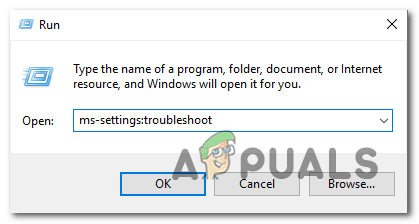
একটি রান বাক্সের মাধ্যমে সেটিংস অ্যাপ্লিকেশানের সমস্যা সমাধানের ট্যাবটি খুলছে
- ট্রাবলশুট ট্যাবের ভিতরে ক্লিক করুন উইন্ডোজ আপডেট (অধীনে উঠে দৌড়াও ) এবং চয়ন করুন ট্রাবলশুটার চালান ।

উইন্ডোজ আপডেট ট্রাবলশুটার চালানো
- তদন্তের অংশটি সম্পূর্ণ না হওয়া পর্যন্ত অপেক্ষা করুন, তারপরে ক্লিক করুন এই ফিক্স প্রয়োগ করুন প্রস্তাবিত মেরামতের কৌশলটি স্বয়ংক্রিয়ভাবে প্রয়োগ করতে।
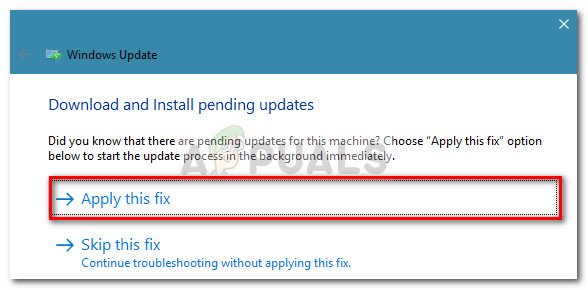
- মেরামত কৌশলটি প্রয়োগ হয়ে গেলে, আপনার কম্পিউটার পুনরায় চালু করুন এবং দেখুন যে আপনি এখনও এর মুখোমুখি হয়ে যাচ্ছেন 0x80072f76 - 0x20016 মিডিয়া তৈরির সরঞ্জামটি খোলার সময় বা উইন্ডোজ ইনস্টল / আপগ্রেড করার চেষ্টা করার সময় ত্রুটি।
আপনি যদি এখনও একই ত্রুটি বার্তার মুখোমুখি হন তবে নীচের পরবর্তী পদ্ধতিতে যান।
পদ্ধতি 2: উইন্ডোজ 8 এ সামঞ্জস্যতা মোড সেট করা
কিছু ব্যবহারকারী সমাধান করতে সক্ষম হয়েছেন 0x80070002 - 0x2001 মিডিয়া ক্রিয়েশন টুলটি উইন্ডোজ এক্সপি-তে সামঞ্জস্যতা মোডে সেট হয়ে গেছে তা আবিষ্কার করার পরে ত্রুটি। বেশিরভাগ ব্যবহারকারী জানিয়েছেন যে সামঞ্জস্যতা মোডটি উইন্ডোজ 8 এ পরিবর্তন করা হয়েছে এবং তা নিশ্চিত করে মিডিয়া তৈরির সরঞ্জাম প্রশাসনিক সুবিধাগুলি দিয়ে তাদের জন্য সমস্যাটি সমাধান করে শেষ হচ্ছে।
মিডিয়া তৈরি সরঞ্জাম (অ্যাডমিন অ্যাক্সেস সহ) এর জন্য উইন্ডোজ 8 এ সামঞ্জস্যতা মোড সেট করা আছে তা নিশ্চিত করার জন্য এখানে একটি দ্রুত গাইড রয়েছে:
- আপনি যেখানে ডাউনলোড করেছেন সেখানে নেভিগেট করুন মিডিয়া তৈরির সরঞ্জাম , এটিতে ডান ক্লিক করুন এবং চয়ন করুন সম্পত্তি।
- ভিতরে সম্পত্তি এর পর্দা মিডিয়া ক্রিয়েশন সরঞ্জাম, যান সামঞ্জস্যতা ট্যাব এবং সম্পর্কিত বক্স চেক করুন এর জন্য সামঞ্জস্যতা মোডে এই প্রোগ্রামটি চালান ।
- এরপরে, নীচে নিচে যান এবং বাক্সটি জড়িত তা নিশ্চিত করুন প্রশাসক হিসাবে এই প্রোগ্রামটি চালান আমি পরীক্ষা করে দেখেছি.
- ক্লিক প্রয়োগ করুন পরিবর্তনগুলি সংরক্ষণ করতে, আবার মিডিয়া তৈরির সরঞ্জামটি খুলুন এবং দেখুন আপনি এখনও একই ত্রুটি বার্তাটি দেখছেন কিনা।

সামঞ্জস্যতা মোডে মিডিয়া তৈরির সরঞ্জামটি চালানো হচ্ছে
আপনি যদি এখনও মুখোমুখি হন 0x80072f76 - 0x20016 ত্রুটি, নীচের পরবর্তী পদ্ধতিতে সরান।
পদ্ধতি 3: উইন্ডোজ আপডেট সম্পর্কিত দুর্নীতির সমাধান করা
দেখা যাচ্ছে যে, এই বিশেষ সমস্যাটি ঘটতে পারে যদি অপরাধী শেষ হয়ে যায় causing 0x80070002 - 0x2001 উইন্ডোজ আপডেট উপাদান ফাইলগুলির সাথে দুর্নীতি। যদি এই দৃশ্যটি আপনার বর্তমান পরিস্থিতিতে প্রযোজ্য হয়, তবে উইন্ডোজ আপডেট উপাদানটি পুনরায় সেট করা সমস্যার সমাধান করবে এবং আপনার মুখোমুখি না হয়ে মিডিয়া তৈরি সরঞ্জাম ব্যবহার করার অনুমতি দেবে 0x80070002 - 0x2001 ত্রুটি.
এটি কীভাবে করা যায় তার জন্য এখানে একটি দ্রুত গাইড:
- টিপুন উইন্ডোজ কী + আর খুলতে a চালান সংলাপ বাক্স. তারপরে, টাইপ করুন 'সেমিডি' এবং টিপুন Ctrl + Shift + enter একটি উন্নত কমান্ড প্রম্পট খুলতে। দ্বারা অনুরোধ করা হলে ইউএসি (ব্যবহারকারীর অ্যাকাউন্ট নিয়ন্ত্রণ) , ক্লিক হ্যাঁ অ্যাডমিন সুবিধা প্রদান।
- এলিভেটেড কমান্ড প্রম্পটের অভ্যন্তরে, নিম্নলিখিত কমান্ডগুলি ক্রম করে টিপুন প্রবেশ করুন প্রত্যেকের পরে প্রয়োজনীয় পরিষেবাগুলি বন্ধ করার জন্য:
নেট স্টপ বিট নেট স্টপ ওউউসারভ নেট স্টপ অ্যাপিডসভিসি নেট স্টপ ক্রিপ্টসভিসি
বিঃদ্রঃ: এই কমান্ডটি বিআইটিএস পরিষেবা, উইন্ডোজ আপডেট পরিষেবা এবং ক্রিপ্টোগ্রাফিক পরিষেবা বন্ধ করবে।
- একবার প্রয়োজনীয় পরিষেবাগুলি বন্ধ হয়ে গেলে সফ্টওয়্যার বিতরণ ফোল্ডারগুলির ব্যাকআপ কপিগুলির নাম পরিবর্তন করতে নিম্নলিখিত কমান্ডগুলি টাইপ করুন:
রেন% সিস্টেমরুট% সফটওয়্যার ডিস্ট্রিবিউশন সফটওয়্যার ডিস্ট্রিবিউশন.বাক রেন% সিস্টেমরুট% সিস্টেম 32 ক্যাট্রোট 2 ক্যাটরোট 2.ব্যাক
বিঃদ্রঃ: এই কমান্ডটি আপনার ওএসকে সফ্টওয়্যার বিতরণের জন্য নতুন ফোল্ডার তৈরি করতে বাধ্য করবে, যা ফাইল দুর্নীতি দ্বারা সৃষ্ট যে কোনও সমস্যা থেকে রক্ষা পাবে।
- নিম্নলিখিত কমান্ডগুলি চালিয়ে এবং টিপে আমরা পূর্বে যে পরিষেবাগুলি বন্ধ করেছিলাম তা পুনরায় চালু করুন প্রবেশ করুন প্রত্যেকের পরে:
নেট স্টার্ট বিটস নেট স্টার্ট ওউউসারভ নেট স্টার্ট অ্যাপিডসভিসি নেট স্টার্ট ক্রিপ্টসভিসি
- আপনার কম্পিউটারটি পুনরায় চালু করুন এবং সেই ক্রিয়াটি পুনরায় তৈরি করুন যা পূর্বে ট্রিগার করেছিল 0x80070002 - 0x20016 ত্রুটি এবং দেখুন সমস্যার সমাধান হয়েছে কিনা।
আপনি যদি এখনও একই ত্রুটি বার্তাটি দেখতে পান তবে নীচের পরবর্তী পদ্ধতিতে যান।
পদ্ধতি 4: $ উইন্ডোজ। ~ বিটি এবং $ উইন্ডোজ। ~ ডাব্লুএস ফোল্ডারগুলি সাফ করা হচ্ছে
কিছু ব্যবহারকারী রিপোর্ট করেছেন যে 0x80070002 - 0x20016 ত্রুটিগুলি শেষ পর্যন্ত সমাধান করা হয়েছিল যখন তারা এর সামগ্রীগুলি মুছে ফেলে $ উইন্ডোজ ~ বিটি এবং $ উইন্ডোজ ~ ডাব্লুএস ক্যাশে ফোল্ডার এর মধ্যে ইনস্টলেশন মিডিয়া তৈরি করার জন্য প্রয়োজনীয় ফাইল রয়েছে তাই তাদের বিষয়বস্তু সাফ করার ফলে দুর্নীতি-সম্পর্কিত সমস্যাগুলি সমাধান হতে পারে।
বিঃদ্রঃ: আপনি যখন আপনার উইন্ডোজ ড্রাইভে অ্যাক্সেস করেন তখন দুটি ফোল্ডার দৃশ্যমান হয় না। এই ক্ষেত্রে, শীর্ষে ফিতা বারটি ব্যবহার করে দেখুন এ যান এবং বাক্সটি জড়িত তা নিশ্চিত করে নিন লুকানো আইটেম আমি পরীক্ষা করে দেখেছি.

সমস্ত ফোল্ডার প্রদর্শিত হবে তা নিশ্চিত করার জন্য ভিউ ক্লিক করুন এবং লুকানো আইটেমগুলি গোপন করুন Check
দুটি ফোল্ডার একবার দৃশ্যমান হয়ে গেলে, প্রতিটি ফোল্ডার স্বতন্ত্রভাবে খুলুন এবং প্রতিটি আইটেম নির্বাচন করে বাছাই করে এর বিষয়বস্তু খালি করুন মুছে ফেলা.

$ উইন্ডোজ। ~ বিটি এবং $ উইন্ডোজ ~ the ডাব্লুএস ক্যাশে ফোল্ডারগুলির সামগ্রী মুছে ফেলা হচ্ছে
দুটি ক্যাশে ফোল্ডার সাফ হয়ে গেলে আপনার কম্পিউটার পুনরায় চালু করুন এবং দেখুন যে আপনি এখনও এর মুখোমুখি হয়ে যাচ্ছেন 0x80070002 - 0x20016।
আপনি যদি এখনও একই ত্রুটি বার্তাটি দেখতে পান তবে নীচের পরবর্তী পদ্ধতিতে যান।
পদ্ধতি 5: রেজিস্ট্রি এডিটর এর মাধ্যমে AllowOSUp અપ মান আপডেট করা
আপনি সম্ভবত এই বিশেষ ত্রুটি বার্তাটি দেখছেন কারণ আপনার বর্তমান উইন্ডোজ সংস্করণটি কোনও ওএস আপগ্রেড প্রত্যাখ্যান করার জন্য কনফিগার করা হয়েছে। যদি এই দৃশ্যটি প্রযোজ্য হয়, আপনি কিছু ঘটবে তা দেখতে পাবেন 0x80070002 - 0x20016 একটি বিদ্যমান ইনস্টলেশন আপগ্রেড করার জন্য মিডিয়া তৈরির সরঞ্জাম চালনার চেষ্টা করার সময় ত্রুটি।

এটি সাধারণত উইন্ডোজ 7 বা উইন্ডোজ 10 কম্পিউটারগুলির সাথে ঘটে বলে জানা যায় যা উইন্ডোজ 10 এ আপগ্রেড করার যোগ্য তবে রেজিস্ট্রি মানের কারণে একটি অনুলিপি সংরক্ষণের জন্য বিজ্ঞপ্তিটি পাননি।
এখানে একটি ধাপে ধাপে গাইড যা আপনাকে পরিবর্তন করতে সহায়তা করবে AllOSOS আপগ্রেড মান। এটি আপনাকে না পেয়ে মিডিয়া তৈরির সরঞ্জামটি ব্যবহার করার অনুমতি দেবে 0x80070002 - 0x20016 ত্রুটি. আপনার যা করা দরকার তা এখানে:
- টিপুন উইন্ডোজ কী + আর খোলার জন্য a চালান সংলাপ বাক্স. তারপরে, টাইপ করুন 'Regedit' এবং টিপুন প্রবেশ করুন খোলার জন্য a চালান সংলাপ বাক্স. দ্বারা অনুরোধ করা হলে ইউএসি (ব্যবহারকারীর অ্যাকাউন্ট নিয়ন্ত্রণ) , ক্লিক হ্যাঁ প্রশাসনিক সুযোগসুবিধা প্রদান
- একবার আপনি রেজিস্ট্রি সম্পাদকের অভ্যন্তরে প্রবেশ করার পরে, নীচের অবস্থানে নেভিগেট করতে বাম-হাতের ফলকটি ব্যবহার করুন:
কম্পিউটার HKEY_LOCAL_MACHINE OF সফটওয়্যার মাইক্রোসফ্ট, উইন্ডোজ কারেন্ট ভার্সন WindowsUpdate ওএসআপগ্রেড
বিঃদ্রঃ: যদি ওএসআপগ্রেড কীটি এখনও তৈরি হয়নি, ডান ক্লিক করুন উইন্ডোজ আপডেট এবং চয়ন করুন নতুন> কী । তারপরে নতুন তৈরি করা কীটির নাম দিন ওএসআপগ্রেড ।
- ওএসইউগ্রেড কী সিলেক্ট করে ডানদিকের প্যানেলে চলে যান এবং খালি জায়গায় ডান ক্লিক করুন। তারপরে, নির্বাচন করুন নতুন> দ্বার (32-বিট) মূল্য এবং নাম দিন AllOSOS আপগ্রেড ।
- ডাবল ক্লিক করুন AllOSOS আপগ্রেড এবং পরিবর্তন মান প্রতি ঘ এবং বেস প্রতি হেক্সাডেসিমাল।
- মানটি সামঞ্জস্য হয়ে গেলে, রিজেডিটটি বন্ধ করুন এবং আপনার কম্পিউটার পুনরায় চালু করুন।
- পরবর্তী প্রারম্ভের সময়, ক্রিয়াটি পূর্বে ট্রিগার করে যা পুনরায় তৈরি করুন 0x80070002 - 0x20016 ত্রুটি এবং দেখুন সমস্যার সমাধান হয়েছে কিনা।

AllowOSUpgrade রেজিস্ট্রি কী কনফিগার করা হচ্ছে
আপনি যদি এখনও একই ত্রুটি বার্তার মুখোমুখি হন তবে নীচের পরবর্তী পদ্ধতিতে যান।
পদ্ধতি 6: উইন্ডোজ ডিফেন্ডার সুরক্ষা কেন্দ্রের মাধ্যমে একটি রিফ্রেশ সম্পাদন করা
আপনি যদি সাফল্য ছাড়াই এই সমস্ত পদ্ধতির মধ্য দিয়ে যান এবং আপনি এটি ব্যবহার করার চেষ্টা করছেন রিফ্রেশ মাইক্রোসফ্ট থেকে সরঞ্জাম, আপনি প্রক্রিয়া সম্পূর্ণ করতে পারেন উইন্ডোজ ডিফেন্ডার সুরক্ষা কেন্দ্র ।
এই পদ্ধতি আপনাকে অনুমতি দেবে রিফ্রেশ আপনার পিসি সেই সমস্ত পরিস্থিতিতে যেখানে সরকারী মাইক্রোসফ্ট রিফ্রেশ সরঞ্জাম উত্পাদন করে 0x80070002 - 0x20016 ত্রুটি. এই পদ্ধতিটি সাধারণত উইন্ডোজ 10 বিল্ডগুলিতে কার্যকর হিসাবে পরিচিত যা ইতিমধ্যে ক্রিয়েটার্স আপডেট রয়েছে।
উইন্ডোজ ডিফেন্ডার সুরক্ষা কেন্দ্রের মাধ্যমে একটি রিফ্রেশ সম্পাদন করার জন্য আপনার যা করা দরকার তা এখানে:
- টিপুন উইন্ডোজ কী + আর খোলার জন্য a চালান সংলাপ বাক্স. তারপরে, টাইপ করুন “ এমএস-সেটিংস: উইন্ডোজডেফেন্ডার ”এবং টিপুন প্রবেশ করুন উইন্ডোজ সুরক্ষা ট্যাব খুলতে।
- একবার আপনি পেতে উইন্ডোজ সুরক্ষা ট্যাব, ক্লিক করুন উইন্ডোজ সুরক্ষা খুলুন।
- আপনি যখন উইন্ডোজ সুরক্ষার হোম স্ক্রিনের ভিতরে থাকেন, ঠিক আছে ক্লিক করুন ডিভাইস কর্মক্ষমতা এবং স্বাস্থ্য ।
- মধ্যে ডিভাইস কর্মক্ষমতা এবং স্বাস্থ্য ট্যাব, নীচে স্ক্রোল নতুনভাবে শুরু করা এবং ক্লিক করুন অতিরিক্ত তথ্য ।
- অধীনে নতুনভাবে শুরু করা , ক্লিক করুন এবার শুরু করা যাক আপনার পিসি রিফ্রেশ প্রক্রিয়া শুরু। এটি একটি পরিষ্কার ইনস্টল করার সমতুল্য উইন্ডোগুলির সর্বশেষতম ইনস্টলেশন।
- সতেজ প্রারম্ভিক প্রক্রিয়াটি শেষ করতে এবং রিফ্রেশটি সম্পূর্ণ করার জন্য অন-স্ক্রিন প্রম্পটগুলি অনুসরণ করুন।

উইন্ডোজ ডিফেন্ডার সুরক্ষা কেন্দ্রের মাধ্যমে একটি রিফ্রেশ সম্পাদন করা হচ্ছে
পদ্ধতি 7: S.M.A.R.T অক্ষম করা
কিছু ক্ষতিগ্রস্থ ব্যবহারকারী জানিয়েছেন যে তারা এসএম.এ.আর.টি. অক্ষম করে সমস্যাটি সমাধান করতে সক্ষম হয়েছেন তাদের BIOS সেটিংস থেকে বৈশিষ্ট্য। দেখা যাচ্ছে যে এই এইচডিডি / এসএসডি মনিটরিং সিস্টেমটি ট্রিগার শেষ করতে পারে 0x80070002 - 0x20016 নির্দিষ্ট পিসি কনফিগারেশনে ত্রুটি।
যদি এই দৃশ্যের প্রযোজ্য হয়, এসএম.এ.আর.টি. অক্ষম করা ling বৈশিষ্ট্যটি আপনাকে ত্রুটি বার্তার পুনরায় মুখোমুখি না করেই আপনাকে অপারেশন করতে দেয়। S.M.A.R.T. অক্ষম করার একটি দ্রুত গাইড এখানে ’s বৈশিষ্ট্য:
- আপনার কম্পিউটারে শক্তি এবং চাপুন সেটআপ কী আপনার BIOS সেটিংস প্রবেশ করতে প্রাথমিক বুটিং ক্রম চলাকালীন। সেটআপ কীটি অন স্ক্রিনে দৃশ্যমান হওয়া উচিত, তবে কেবল যদি আপনি এটি না পান তবে আপনি আপনার মাদারবোর্ড প্রস্তুতকারকের মতে নির্দিষ্ট কীটির জন্য অনলাইনে অনুসন্ধান করতে পারেন।
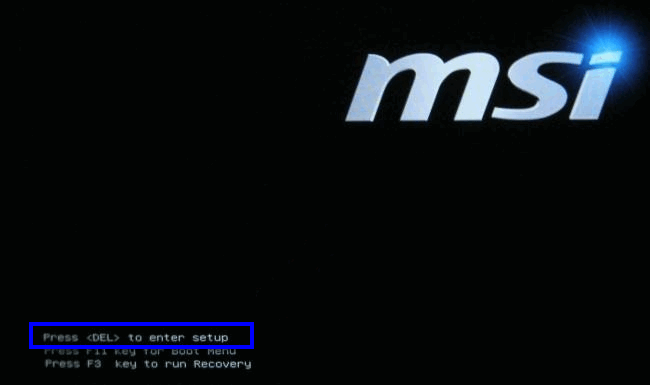
সেটআপ প্রবেশ করতে [কী] টিপুন
- একবার আপনি নিজের বায়োস সেটিংসের ভিতরে গেলে, এ যান মূল ট্যাব, যাতে আপনি আপনার সমস্ত এইচডিডি / এসএসডি একটি ওভারভিউ পান। তারপরে, আপনি এইচডিডি নির্বাচন করুন যা আপনি সমস্যাটি সমাধান করছেন এবং সেট করেছেন set স্মার্ট মনিটরিং প্রতি অক্ষম।
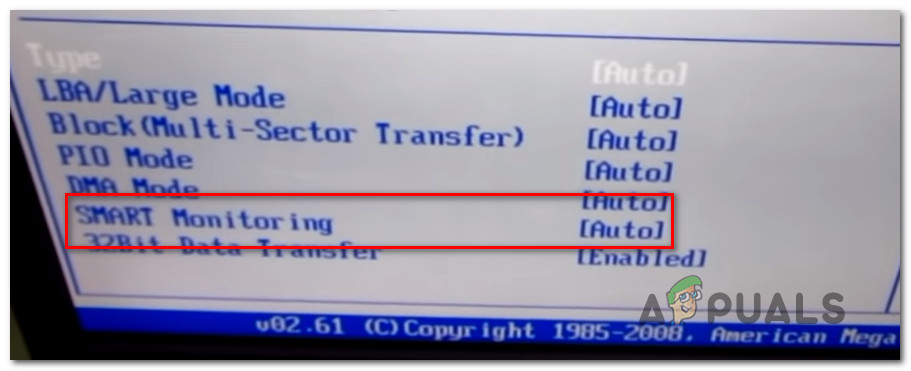
ক্ষতিগ্রস্থ এইচডিডি-র জন্য স্মার্ট মনিটরিং অক্ষম করা হচ্ছে
- পরিবর্তনগুলি সংরক্ষণ করুন এবং আপনার কম্পিউটারটিকে ব্যাক আপ করতে অনুমতি দিন।
পরবর্তী বুট ক্রমটি সম্পূর্ণ হয়ে গেলে, একই ক্রিয়াটি আবার তৈরি করুন যা পূর্বে ট্রিগার করেছিল 0x80070002 - 0x20016 সমস্যা এবং সমাধান করুন কিনা দেখুন।
7 মিনিট পঠিত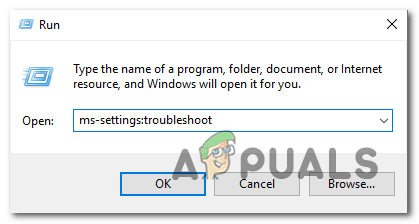

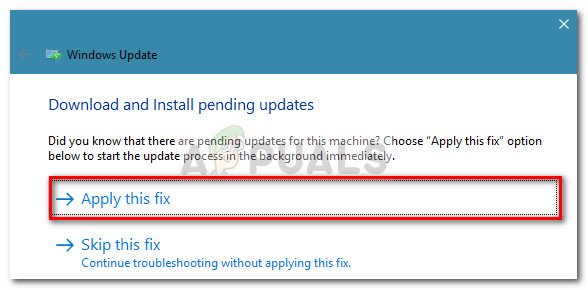
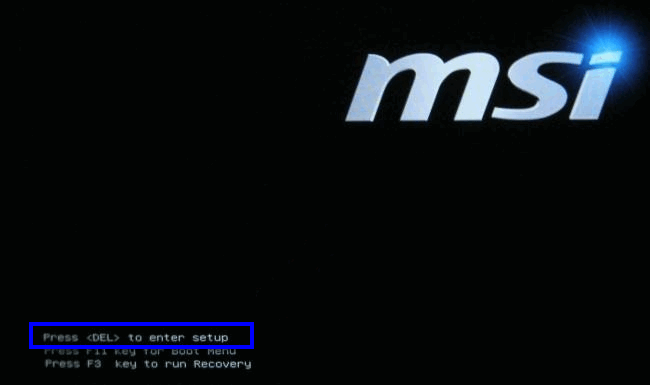
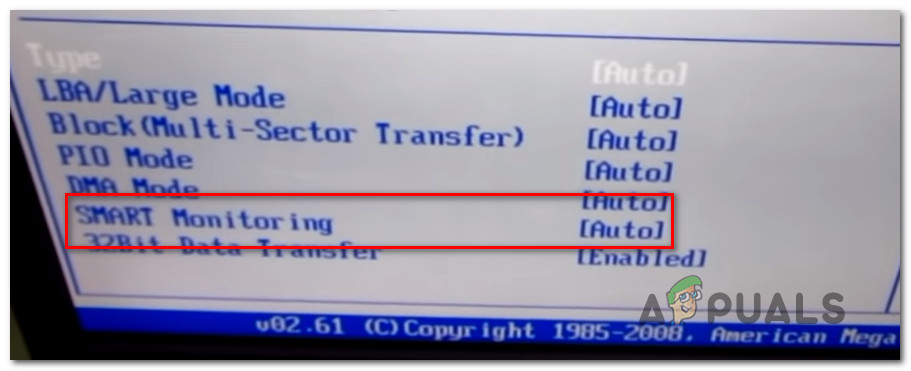










![[ফিক্সড] হুলু ত্রুটি কোড 503](https://jf-balio.pt/img/how-tos/77/hulu-error-code-503.jpg)

![[ফিক্স] এক্সবক্স ওনে নেটফ্লিক্স ত্রুটি কোড NW-1-19 1](https://jf-balio.pt/img/how-tos/93/netflix-error-code-nw-1-19-xbox-one.png)










